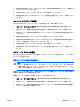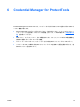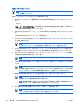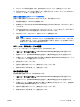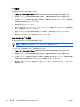ProtectTools
セットアップ手順
Credential Manager へのログオン
設定に応じて、以下のいずれかの方法で Credential Manager にログオンできます。
●
Credential Manager ログオン ウィザード (推奨)
●
通知領域にある Credential Manager アイコン
●
ProtectTools セキュリティ マネージャ
注記 Windows ログオン画面で Credential Manager ログオン プロンプトを使用して Credential
Manager にログオンすると、Windows にも同時にログオンできます。
初めてのログオン
Credential Manager を初めて開くときは、通常の Windows ログオン パスワードを使用してログオン
します。Credential Manager アカウントは、Windows ログオン資格情報を使用して自動的に作成され
ます。
Credential Manager にログオンした後、指紋やスマート カードなどの追加の資格情報を登録できま
す。詳しくは、この章の後半の「
資格情報の登録」を参照してください。
次回のログオン時にログオン ポリシーを選択し、登録した資格情報を任意に組み合わせて使用できま
す。
Credential Manager ログオン ウィザードの使用
Credential Manager ログオン ウィザードを使用して Credential Manger にログオンするには、次の手
順を行います。
1.
以下のいずれかの方法で、Credential Manager ログオン ウィザードを開きます。
●
Windows ログオン画面からログオン。
●
通知領域にある ProtectTools アイコンをダブルクリックする。
●
ProtectTools セキュリティ マネージャの [Credential Manager] ページで、ウィンドウの右上
にある [Log On] (ログオン) のリンクをクリックする。
2.
[Next] (次へ) をクリックします。
3.
[User name] (ユーザー名) ボックスにユーザー名を入力し、[Next] (次へ) をクリックします。
4.
[Password] (パスワード) ボックスにパスワードを入力し、[Next] (次へ) をクリックします。
5.
画面に表示される手順に従って、選択した認証方法を使用してログオンします。
6.
[Finish] (終了) をクリックします。
48
第 6 章 Credential Manager for ProtectTools
JAWW